WM-5000V4软件操作说明书
5000手持机操作说明书
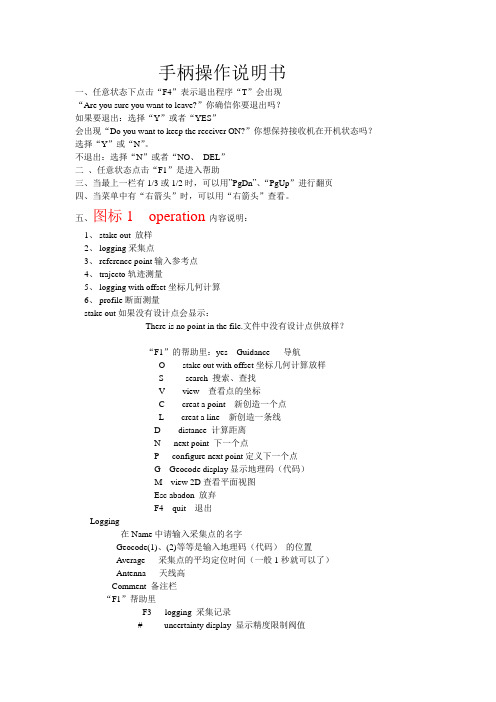
手柄操作说明书一、任意状态下点击“F4”表示退出程序“T”会出现“Are you sure you want to leave?”你确信你要退出吗?如果要退出:选择“Y”或者“YES”会出现“Do you want to keep the receiver ON?”你想保持接收机在开机状态吗?选择“Y”或“N”。
不退出:选择“N”或者“NO、DEL”二、任意状态点击“F1”是进入帮助三、当最上一栏有1/3或1/2时,可以用”PgDn”、“PgUp”进行翻页四、当菜单中有“右箭头”时,可以用“右箭头”查看。
五、图标1 operation内容说明:1、stake out 放样2、logging采集点3、reference point输入参考点4、trajecto轨迹测量5、logging with offset坐标几何计算6、profile断面测量stake out如果没有设计点会显示:There is no point in the file.文件中没有设计点供放样?“F1”的帮助里:yes Guidance 导航O stake out with offset坐标几何计算放样S search 搜索、查找V view 查看点的坐标C creat a point 新创造一个点L creat a line 新创造一条线D distance 计算距离N next point 下一个点P configure next point定义下一个点G Geocode display显示地理码(代码)M view 2D查看平面视图Esc abadon 放弃F4 quit 退出Logging在Name中请输入采集点的名字Geocode(1)、(2)等等是输入地理码(代码)的位置Average 采集点的平均定位时间(一般1秒就可以了)Antenna 天线高Comment 备注栏“F1”帮助里F3 logging 采集记录# uncertainty display 显示精度限制阀值Esc Abandon 放弃F4 quit退出Refrence pointF1帮助中yes Guidance 导航O stake out with offset坐标几何计算放样S search 搜索、查找V view 查看点的坐标C creat a point 新创造一个点L creat a line 新创造一条线D distance 计算距离N next point 下一个点P configure next point定义下一个点G Geocode display显示地理码(代码)M view 2D查看平面视图Esc abadon 放弃F4 quit 退出Trajecto Time 按时间采集轨迹Distance 按距离采集轨迹如选择Time在Name中请输入采集点的名字Geocode(1)、(2)等等是输入地理码(代码)的位置Time 时间Antenna 天线高Comment 备注栏F 1帮助里:F3 start 开始轨迹测量# uncertainty display 显示精度限制阀值Esc Abandon 放弃F4 quit退出如选择Distance在Name中请输入采集点的名字Geocode(1)、(2)等等是输入地理码(代码)的位置Distance 距离Antenna 天线高Comment 备注栏F 1帮助里:F3 start 开始轨迹测量# uncertainty display 显示精度限制阀值Esc Abandon 放弃F4 quit退出Logging with offsetLinear 直线延长法Lateral 前方交会法Intersection 两直线相交法F1帮助里Yes Accept 接受V view 查看Del Delete 删除Clr Delete All 删除所有Esc Abandon 放弃F4 quit退出Profile 断面测量Yes Guidance 导航I Insert a point 插入一点F Insert points 插入多个点Del Delete a point 删除点Clr Delete all point删除所有点S search 搜索查找V view 查看点坐标N next point下一个点P configure next point定义下一个点G Geocode display 显示地理码M View 2D查看平面视图Esc Abandon放弃F4 quit退出图标 2 UHF receiver1、configure2、positionconfigurel里:Number 1 站号(要求参考站和流动站一致)Frequency 414.55MHz 频率(要求参考站和流动站一致)Baud rate 4800波特率Station battery 12.0V 参考站电压Level 30dB电台信号强度(0----74)Age 1S 电台数据更新率(0、1、2基本正常,逐渐增大说明电台信号丢失)Position里:Number 1 站号Easting: 500000m 东坐标Northing: 3456000m 北坐标Altitude: 3m 大地高Distance: 1798m 距离参考站距离图标 3 Files1、choose a job 选择工作项目(包含坐标转换参数及参考点refrence point和设计点target及结果点result坐标)2、choose a file 选择一个工作文件3、result point结果点4、memory查看内存5、raw data原始数据采集6、notes记事本choose a job中的帮助yes select 选择箭头所指的工作项目V view 查看C creat a job创造一个新的工作项目Esc Abandon放弃F4 quit 退出choose a file中的帮助yes select 选择箭头所指的工作文件V view 查看C creat a new file创造一个新的工作文件Esc Abandon放弃F4 quit 退出Result point 查看采集的结果点和轨迹帮助类似reference point 和target point的帮助memory 查看容量PCMICIA PC卡的容量情况Total memory 8Mb 共计Free memory 99% 7785Kb 剩余容量PALM TOP 手柄的容量情况Total memory 1912Kb 共计Free memory 44% 848Kb 剩余容量F1 帮助F List of files 文件列表Esc Abandon 放弃F 4 quit 退出RAW data 静态原始记录Status stopped 状态:停止stopped、记录recording File 11210846 文件名Period 10S 采样间隔10 S一次Antenna 3m 天线高帮助里:R Start recording 开始记录S stop recording 停止记录Esc Abandon 放弃F4 quit 退出Notes 记事本帮助里:yes Edit a note 编辑记事本C Create a note新建记事本Del Delete a note删除记事本Clr Delete all notes删除所有记事本T Transfer notes传送记事本Esc Abandon放弃F4 quit 退出图标4 SV1、oprating mode 工作模式2、position 流动站位置3、satellites 卫星状况4、sv deselection 删除卫星oprating mode 工作模式:operating mode OTF /STATIC/ZFIXED/POINT/EDGPS/GPS OTF:(on the fly)在移动中初始化(解算整周模糊度)STATIC:静态初始化(保持GPS天线不动)ZFIXED:固定Z的初始化POINT:按给定的已知点初始化EDGPS:增强型DGPSGPS:单点定位Initialization time 03:04 初始化时间Number of solution 3 解算出模糊度的个数Age of the last 00:30最后一个解出来后距现在的时间PDOP 1.8 空间精度因子Easting 500000m东坐标Northing 3456000m北坐标Altitude 4m大地高Antenna 3 m天线高帮助中F Get a point from file 从文件中得到点C Get current point 取当前点Yes Accept 重新初始化Esc Abandon 放弃F4 quit退出PositionNumber of sv’s 8 卫星数Mode LRK 状态Geodesy shcj/shcj 地理坐标系统Easting 500000m 东坐标Northing 3456000m 北坐标Altitude 3m 大地高Antenna 3m 天线高Uncertainty 容许范围Horizontal 平面精度V ertical 高程精度Max Horizontal 最大容许平面精度Max Vertical 最大容许高程精度Satellites卫星状况Sv El Azi1 34 3553 66 454 33 156卫星号高度角方位角信噪比SV Deselection 删除卫星帮助:Del select/unselect Sv 选择或不选择卫星Yes Accept selection 接受选择Esc Abandon 放弃F4 quit退出图标5 Geodesy 坐标系统1、Datum 7参数2、Projection 投影参数3、Change to WGS84 切换到WGS84大地坐标4、Local grid平面转换参数5、Height correction高程改正Datum:Name : shcj 7参数文件名A 6378245.000M 椭球长半轴1/F 298.3000000000 扁率的倒数S 0.99999814 比例因子Dx -170.076 X方向平移Dy -154.924 Y方向平移Dz -97.308 Z方向平移A x 1.666408”饶X轴旋转角度Ay 0.072624 饶Y轴旋转角度Az -8.648183 饶Z轴旋转角度ProjectionUtm shcj 投影名字Lori 0’00’00.0000’N 中央纬度Gori 121’28’01.7702’E 中央经度Eori 0.000m 东方向加常数Nori -3457140.000m 北方向加常数Ko 1.00000000000 投影比例Change to WGS84会出现:”The current geodesy will be lostThe current job will be lostAre you sure?”当前的坐标参数和工作文件会失去,切换到WGS84大地经纬度,你确定吗?Local grid平面转换参数Datum shcj 7参数名Projection shcj 投影名Grid YES 使用平面转换NO 不使用Height correction高程改Ellipsoid shcj 椭球名STANAG NOGeoid no 不使用高程模型YES 使用高程改正模型Correction yes 使用高程改正Antenna 3m 天线高图标6 tools 工具1、Area 面积计算2、Time 时间3、Geocode 地理码4、Configuration参数5、Unit单位6、Release版本Area里:F1帮助:Yes Compute计算I Insert a point插入点F Insert points插入多个点Del Delete a point删除点Clr Delete all points删除所有点S Search搜索V View查看N Next point下一个点P Configure next point配置下一个点G Geocode display显示地理码M View 2D查看平面视图Esc Abandon放弃F4 Quit退出Time里:Offset时区中国是东八区+08:00Local time当地时间Date日期UTC time格林尼治时间F1 帮助里:O Set offset设置时区T Set time设置时间D Set date设置日期Esc Abandon放弃F4 Quit退出Geocode里:F1帮助中:A Add a new geocode增加新的地理码M Modify a geocode编辑地理码Del Delete a geocote删除地理码Esc Abandon放弃F4 Quit退出Configuration里:UncertaintiesHorizontal 0.25m 平面经度范围Vertical 0.35m 高程精度范围Display Horizontal:显示精度平面Acceptance circle 0.50m 接受圈Battery alarm 11.5V电池警告电压Unit里:Length Meters: 长度单位米Angle Degrees: 角度单位度Release里:25/10/99 TOV20204TD00 RUHFV10300 RUHF表示接收电台模块10300是版本号EUHF表示参考站的电台发射模块CM08 CMPYV0020513 CM表示GPS接收模块,后边是版本号CM08 CMBLV0010109UC01 UCBNV30304 UC表示主板模块,后边是版本号UC01 UCBLV100000UC01 UCBSV200000。
超然录播服务器用户文档
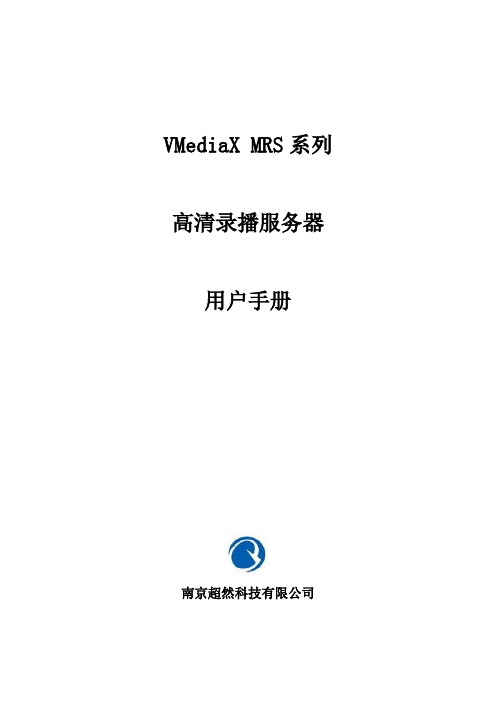
VMediaX MRS系列高清录播服务器用户手册南京超然科技有限公司VMediaX MRS系列高清录播服务器用户手册声明版权信息版权所有南京超然科技有限公司保留所有权利。
除非版权法允许,否则,事先未经书面许可,任何人不得进行复制、改编、翻译或用于其它商业目的。
声明本产品为A级产品,在生活环境中,该产品可能会造成无线电干扰。
在这种情况下可能需要对其干扰采取切实可行的措施。
由于软硬件变化可能导致本文信息与实际情况有偏差,本公司恕不另行通知,以实际情况为准。
南京超然科技有限公司保留该文档的最终解释权。
更多信息请登录南京超然科技有限公司官方网站进行查询了解:VMediaX MRS系列高清录播服务器用户手册目录声明 (1)目录 (2)第一章快速安装 (4)1.1产品外观 (4)1.2安装前准备 (6)1.3产品安装 (6)第二章录播界面 (12)2.1首页 (12)2.2上传视频 (13)2.3录播管理系统 (13)2.4多媒体管理平台 (14)2.5系统管理 (15)第三章录制管理系统 (16)3.1录制方式 (16)3.1.1主叫任务 (16)3.1.2被叫任务 (16)3.2终端管理 (17)3.2.1新增终端 (17)3.2.2管理终端 (19)3.3连接管理 (20)3.3.1新增连接 (21)3.3.2管理连接 (22)3.4预案管理 (24)3.4.1新增预案 (25)3.4.2管理预案 (28)3.5任务管理 (29)3.5.1新增任务 (29)3.5.2管理任务 (32)3.6设备管理 (34)第四章观看视频 (35)4.1点播视频播放 (35)4.2直播视频播放 (38)4.3 AnyScreen(AS功能) (41)第五章多媒体管理平台 (42)5.1节目管理 (42)5.1.1直播管理 (42)5.1.2点播管理 (46)5.2专辑管理 (52)5.2.1专辑查看 (52)5.2.2专辑管理 (54)VMediaX MRS系列高清录播服务器用户手册5.3评论管理 (55)5.4分类管理 (56)5.4.1分类查看 (56)5.4.2分类管理 (57)5.5DBOX管理(AS功能) (58)5.6推送管理(AS功能) (60)5.6.1视频推送 (61)5.6.2直播推送 (63)5.7转码管理(MRS4000、MRS5000功能) (64)5.7.1转码管理 (65)5.7.2高级设置 (66)第六章系统管理 (67)6.1网络存储 (67)6.2用户管理 (68)6.3统计分析 (71)6.4参数设置 (72)6.5系统设置 (73)附录系统工具 (74)1.系统管理 (75)1.1系统概要 (75)1.2许可证 (75)1.3时间管理 (75)2.网络管理 (76)2.1适配器 (76)2.2 DNS (77)2.3路由表 (77)3.软件与服务 (78)3.1软件包管理 (78)VMediaX MRS系列高清录播服务器用户手册第一章快速安装1.1产品外观MRS系列录播服务器采用嵌入式操作系统,MRS系列录播服务器包括MRS3000、MRS4000、MRS5000。
IBM v5000存储调试手册

2.1.3
主菜单界面 ............................................................................................................11
2.1.4
功能菜单详细选项 .................................................................................................11
2.2.4
创建卷 .................................................................................................................. 21
创建主机 .............................................................................................................. 23
2 磁阵始化操作 ..................................................................................................................... 1 2.1 基本设置 ................................................................................................................... 1
2.2.6
将卷映射到主机 ................................................................................................... 26
V4基本操作说明书全解
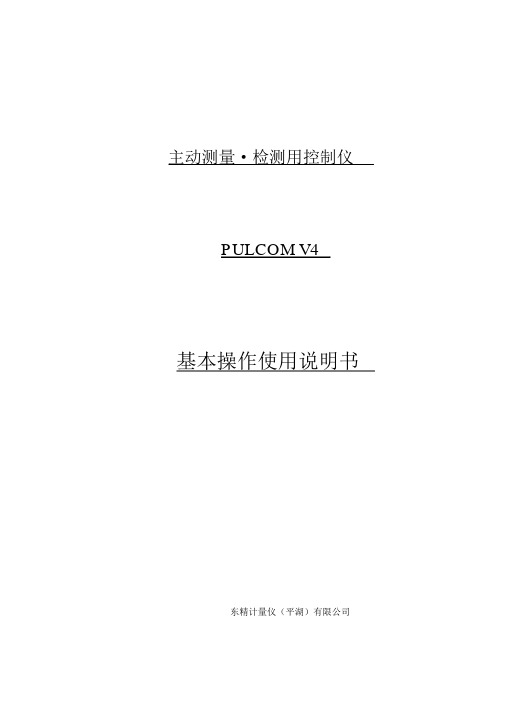
主动测量·检测用控制仪PULCOM V4基本操作使用说明书东精计量仪(平湖)有限公司使用时的注意事项与希望为了安全的使用本仪器,请遵守下述事项。
【警告】1.使用时请避免以下情况:使用范围以外的温度、湿度、水蒸气、尘埃、油烟、日光直射、强烈冲击、大的振动、腐蚀性气体等。
由于仪器故障的带电及仪器的倾倒,有可能伤害身体。
2.安装仪器时的台架应能充分承受仪器的重量,另外请确保台架的稳定性。
由于仪器及台架的倾倒,有可能伤害身体。
3.请把电源线连接在仪器铭牌上标明的电压插座上。
由于故障,有可能触电及引起火灾。
4.请把地线切实接地。
5.在电源线及通信电缆中有危险的电流,为防止触电,在安装或移动本仪器及连接测量装置时,请切断电源,在电源线从插座上拔出的状态下进行作业。
6.电源线及连接仪器的接续电缆线,请不要踩踏及拉伸。
另外在拔电缆线时,请务必握住插头部份。
因为有可能造成电缆线的破损。
请绝对不要使用破损了的电源线及接续电缆线。
在电源线及接续电缆线中有危险的电流。
一触电就有可能造成死亡或重伤。
7.请绝对不要从仪器的间隙中插入异物(特别是金属片等的导电物质),由于触电、火灾、故障有可能造成重伤。
ⅰ【注意】1.电源电缆线,请一定要使用附带的电缆线。
请绝对不要使用在其他的机器上。
2.请不要把电源线捆成一束使用。
3.在拔、插电源线及连接仪器间的连接电缆线时,请在切断仪器的电源之后再进行。
ⅱ【带出国外时的注意事项】把本仪器带出国外的时候,因为有当地的诸项规定,所以请事先通知本公司。
没有通知本公司就将原装仪器带出国外,发生事故的时候,本公司不能负责。
【希望】1.本系统是由精密的电子零件及机构组成的产品,所以请不要分解及粗暴的使用。
2.使用的场所请选择无尘、无油烟、振动少的场所。
【安装时的希望】1.动力线与控制仪的电源线、 I/O 基板接续线、测量装置电缆线请分别隔离 200mm 以上。
2.在配线的时候,希望使用配线用导管。
天耀5000onlinev4.00系统使用说明

天耀5000onlinev4.00系统使用说明摘要:一、引言二、天耀5000onlinev4.00 系统的简介三、系统安装与配置1.硬件要求2.软件安装3.系统配置四、功能模块介绍1.用户管理1.用户注册与登录2.用户信息管理2.商品管理1.商品分类2.商品信息管理3.订单管理1.订单创建与查询2.订单修改与删除4.库存管理1.库存查询与修改2.库存预警五、系统安全与维护1.数据备份与恢复2.用户权限管理3.系统升级与修复六、用户反馈与建议正文:【引言】随着科技的不断发展,网络已经成为现代人生活的一部分。
在线购物作为网络应用的一种,以其方便快捷的特点受到了越来越多人的青睐。
天耀5000onlinev4.00 系统是一款功能强大的在线购物系统,为用户提供了便捷的购物体验。
本文将对该系统进行详细的使用说明。
【天耀5000onlinev4.00 系统的简介】天耀5000onlinev4.00 系统是一款在线购物系统,适用于各种规模的商家。
该系统集商品展示、购物车、订单管理、库存管理等功能于一身,为商家提供了一站式的网络销售解决方案。
【系统安装与配置】为了保证天耀5000onlinev4.00 系统的正常运行,需要确保硬件和软件满足一定的要求。
在硬件方面,建议使用双核以上CPU、2GB 以上内存、500GB 以上硬盘空间的计算机。
在软件方面,需要安装Java 运行环境和MySQL 数据库。
安装完成后,进行系统配置,设置好数据库信息、服务器信息等。
【功能模块介绍】天耀5000onlinev4.00 系统主要包括用户管理、商品管理、订单管理和库存管理四个功能模块。
【用户管理】用户管理模块负责处理用户的注册、登录、信息管理等功能。
用户可以通过注册账号成为系统的正式用户,然后使用账号登录系统。
登录后,用户可以修改个人信息,如密码、联系方式等。
【商品管理】商品管理模块负责处理商品的分类、信息管理等功能。
商家可以对商品进行分类,方便用户浏览。
WM-5000V4软件操作说明书

[年] 悍码4巡检器软件操作流程jwm[键入公司名称][选取日期]软件操作说明第一次进入软件先进行系统初始化,然后将“巡检设置”中的4项做好即可正常使用。
注:其中“巡检事件设置”可根据个人需要可做可不做。
第一步:系统初始化点击系统工具菜单下的系统初始化,将“初始化”窗口内的六个选项全部选中,点击“确认”删除所有表中的数据,使系统恢复初始状态。
初始化时,您可以通过选择窗口中的选项,指定初始化的范围。
只有具有“管理员”权限才能进行初始化。
第二步:巡检设置第一节:巡检线路设置点击“新增”填写线路名称,确定即可。
如果设置一条以上线路可以选中连续新增复选框如果要绑定巡检器,可以选择线路右键,在菜单中选择配置巡检器第二节:巡检地点设置点击“批量读取”将巡检器清空后,读取地点卡点击“批量读取”按钮,在将相对应的地点名称填写好在将地点移动到左边相应的线路中即可。
第三节:巡检人员设置点击“新增”按钮填写巡检器号码(可连接巡检器点击“读取号码”按钮自动获取)和人员名称点击“确定”即完成人员的增加。
注意:可不填写巡检器号码,只填写人员名称。
第四节:巡检计划设置选择左边的线路后点击“设置巡检计划”可以通过“批量新增班次”或“新增班次”两种方式设置巡检计划。
“批量新增班次”“巡检一次用时”“每次间休时间”“开始时间”“结束时间”“确定”即可。
注意:一次批量可完成多个时间段的设置。
第五节:备份数据点击“备份数据”保存备份。
注:请定期做好数据备份,以保证因外界原因软件不可用时数据不会丢失。
以上为系统的所有设置过程以下为巡检工作开始后的使用操作日常巡检完毕后与计算机连接读取查询第三步读取数据巡检完毕后点击巡检系统左上方“读取数据”快捷按钮进入读取数据界面,进行读取数据操作。
第四步查询点击巡检系统左上方“查询报表”快捷按钮进入查询报表界面,选择具体日期-查询。
第五步统计点击巡检系统左上方“统计图表”快捷按钮进入统计图表界面,选择具体日期-统计。
铁三角 aew-5000 说明书

安装硬件的一般性建议:
以下为接收机接入现有网络,以及把接收机和一台计算机直接连接而不 接入网络的建议。
如果您的网络支持DHCP (自动分配IP地址给网络中的接入设备), 您可以把一台AEW-R5200直接与网络接口连接 (图1)。(在接入之前 请咨询网络管理员) 或者您可以用网络集线器 (HUB) 把一台或多台 AEW-R5200连入现有网络 (图2),同时也可以把您的PC机连入网络。
注意:在现有的网络系统中使用本软件前必须慎重 考虑。在您给当前网络安装AEW-R5200之 前请咨询您的网络管理员或其他专业人士。
警告:在未咨询您的网络管理员之前千万不要将 ADSL路由器连入网络。路由器可能会重新 分配网络中设备的IP地址,有可能会导致部 分网络设备或整个网络瘫痪!
Windows视窗系统:
手册包含内容:
本手册从描述运行软件所需要的最小配置开始,指导整个安装、运行过 程。 1. 软件、硬件的最小需求。 2. 硬件安装指导。 3. 软件运行指导。 4. 系统特性浏览。
如何得到更多帮助:
如果遇到了一些本手册内没有提及的问题,您可以在如下地址找到更多 的相关资料协助您使用无线系统。 /using/wireless/index.html Audio-technica主网页与软件下载地址。 AEWCI软件也可从如下地址下载: /using/software.html
微软Windows 98或以上版本,包括如下: Windows 98(第一版或第二版) Windows NT4.0 + Service Pack 5或以上版本 Windows ME Windows XP 家用版 Windows XP 专业版 Windows 2000 专业版 + Service Pack 2 或以上版本 Windows 2000 Server + Service Pack 2 或以上版本 Windows 2000 Advanced Server +Service Pack 2 或以上版本
5000系列操作演示

5000系列操作演示一、硬件配置:1.多功能高速交换模块(FEM):用于提供高速的数据转发和处理功能。
支持多种接口类型,包括千兆以太网、万兆以太网和光纤通信。
可根据实际需求插入不同类型的FEM模块。
2.冗余电源模块(PSM):用于提供设备的电源备份,以确保设备在电源中断时的正常运行。
3.热插拔风扇模块(FM):用于散热和保持设备的正常工作温度。
4.控制处理器模块(CPM):用于管理和控制设备的各个模块,确保设备的正常运行。
二、软件功能:1.网络配置和管理:5000系列设备支持通过命令行界面(CLI)和图形用户界面(GUI)进行网络的配置和管理。
管理员可以通过配置界面轻松地设置网络参数、开启和关闭接口、管理子网、进行路由配置等操作。
2. 安全性:5000系列设备支持各种安全特性,包括访问控制列表(ACL)、虚拟专用网(VPN)、IPSec加密、防火墙等功能,保护网络免受安全威胁。
3.服务质量(QoS):5000系列设备支持流量控制和优先级设置,确保网络中关键应用的性能,并提供带宽控制和流量监测功能。
4.路由协议:5000系列设备支持各种路由协议,包括静态路由、动态路由(如OSPF、BGP)等,以实现网络的自动化路由选择和快速故障恢复。
5. 网络扩展:5000系列设备支持网络的扩展和维护,包括虚拟局域网(VLAN)、链路聚合(LAG)和端口镜像(Port Mirroring)等功能。
三、操作演示:以下是5000系列设备的基本操作演示,包括设备的启动、登录、配置和管理。
1.设备启动:将5000系列设备连接到电源和网络,并确保连接的各模块正确安装。
按下电源按钮,设备将开始启动。
在启动过程中,可以通过连接到设备的控制台端口观察启动信息。
2.登录设备:待设备启动完毕后,使用CLI或GUI登录设备。
输入正确的用户名和密码,确认登录成功。
3.配置网络参数:使用CLI或GUI进入设备的配置界面,设置设备的IP地址、子网掩码和网关地址。
- 1、下载文档前请自行甄别文档内容的完整性,平台不提供额外的编辑、内容补充、找答案等附加服务。
- 2、"仅部分预览"的文档,不可在线预览部分如存在完整性等问题,可反馈申请退款(可完整预览的文档不适用该条件!)。
- 3、如文档侵犯您的权益,请联系客服反馈,我们会尽快为您处理(人工客服工作时间:9:00-18:30)。
[年] 悍码4巡检器软件操作流程
jwm
[键入公司名称]
[选取日期]
软件操作说明
第一次进入软件先进行系统初始化,然后将“巡检设置”中的4项做好即可正常使用。
注:其中“巡检事件设置”可根据个人需要可做可不做。
第一步:系统初始化
点击系统工具菜单下的系统初始化,将“初始化”窗口内的六个选项全部选中,点击“确认”删除所有表中的数据,使系统恢复初始状态。
初始化时,您可以通过选择窗口中的选项,指定初始化的范围。
只有具有“管理员”权限才能进行初始化。
第二步:巡检设置
第一节:巡检线路设置
点击“新增”填写线路名称,确定即可。
如果设置一条以上线路可以选中连续新增复选框
如果要绑定巡检器,可以选择线路右键,在菜单中选择配置巡检器
第二节:巡检地点设置
点击“批量读取”将巡检器清空后,读取地点卡点击“批量读取”按钮,在将相对应的地点名称填写好在将地点移动到左边相应的线路中即可。
第三节:巡检人员设置
点击“新增”按钮填写巡检器号码(可连接巡检器点击“读取号码”按钮自动获取)和人员名称点击“确定”即完成人员的增加。
注意:可不填写巡检器号码,只填写人员名称。
第四节:巡检计划设置
选择左边的线路后点击“设置巡检计划”可以通过“批量新增班次”或“新增班次”两种方式设置巡检计划。
“批量新增班次”“巡检一次用时”“每次间休时间”
“开始时间”“结束时间”“确定”即可。
注意:一次批量可完成多个时间段的设置。
第五节:备份数据
点击“备份数据”保存备份。
注:请定期做好数据备份,以保证因外界原因软件不可用时数据不会丢失。
以上为系统的所有设置过程以下为巡检工作开始后的使用操作
日常巡检完毕后与计算机连接读取查询
第三步读取数据
巡检完毕后点击巡检系统左上方“读取数据”快捷按钮进入读取数据界面,进行读取数据操作。
第四步查询
点击巡检系统左上方“查询报表”快捷按钮进入查询报表界面,选择具体日期-查询。
第五步统计
点击巡检系统左上方“统计图表”快捷按钮进入统计图表界面,选择具体日期-统计。
